- 系统
- 教程
- 软件
- 安卓
时间:2019-09-10 来源:u小马 访问:次
win10系统上打不开腾讯QQ界面的邮箱或者QQ空间是怎么回事?一般我们在使用腾讯QQ时,都会使用主面板上的邮箱或者空间快捷按钮,直接进入邮箱或者空间,但是最近有用户反映,无论怎么点击QQ面板上的QQ邮箱或者QQ空间图标,都无法进入相关页面,该如何解决这个问题?下面请看具体解决方法。
方法1:
1、首先我们要明确的是之所以会出现这种情况是因为微软不希望我们用自己的帐户使用win10系统,那么就要先去注册一个微软帐户,注册地址为:https://login.live.com/大家按步骤注册就好。注册好后记住自己的使用的邮箱及密码就可以;
2、这是关键的一步,因为我到了这一步就卡住了,那就是在桌面上点控制面板后,会出现用户帐户这一项,点击更改帐户类型后,会出现添加微软账户这一项,但一点就会闪退,如果你也出现这一现象看下一步;
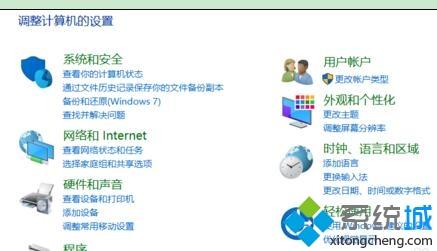
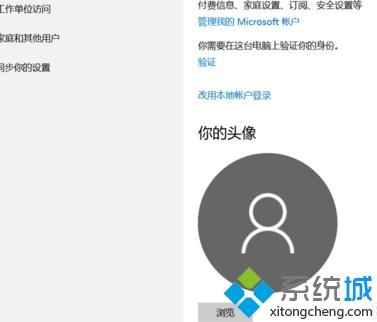
3、重新打开控制面板,点击系统和安全选项,这时会出现如图所示,点击安全性与维护里的第二项,更改用户帐户控制设置,这时就会出现最下面的画面,把等级调到始终通知即可。可能会要重启,请配合重启;
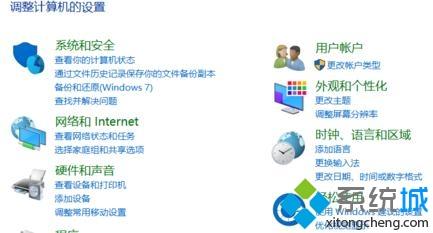
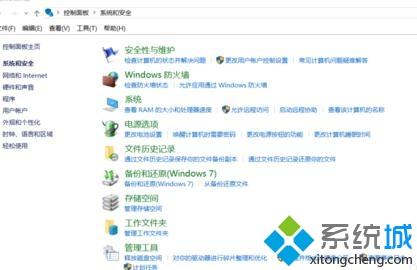
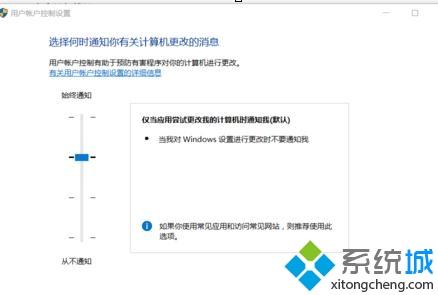
4、重启后这时重复第二步,继续回到更改帐户那里,会发现这次再不会闪退,而是弹出一个小窗口,要你添加帐户信息,这时就把我们第一步申请好的帐号添加进去就可以了,成功后每次开机都会默认使用这个帐户,也会要求大家添写下密码,到了这步我们就算成功了,可以使用QQ邮箱了,各种内置应用也不会因为没有权限打不开了。
方法2:
1、打开IE浏览器,找到【工具】,打开【Internet 选项】
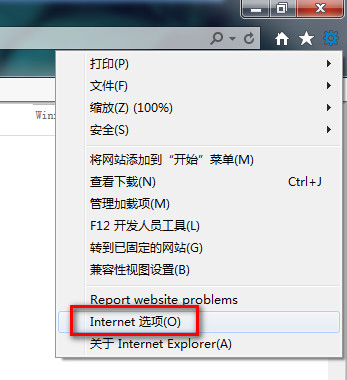
2、在【Internet 选项】里面选择【程序】点击【设为默认值】;
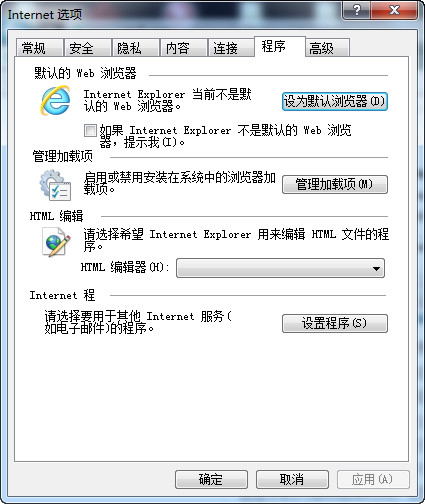
3、在【Internet 选项】里面,选择【常规】,点击【浏览历史记录】下边的【删除】。然后在【删除浏览的历史记录】勾选所有,点击【删除】;
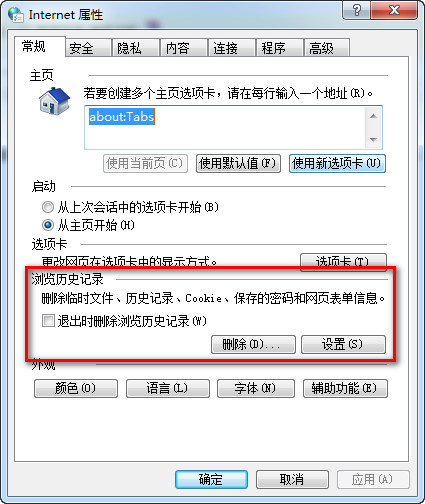
4、在【Internet 选项】里面,选择【隐私】,将安全级别调至【中】即可;
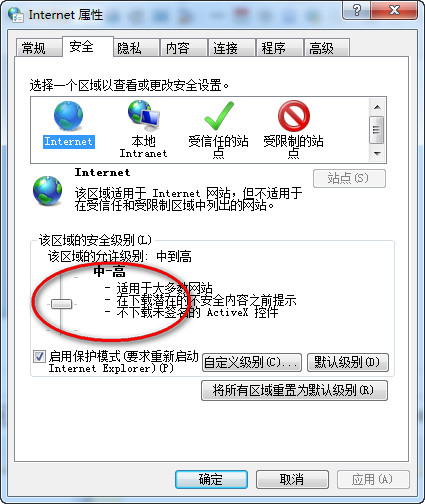
5、完成上述步骤后,检测一下qq面板上的链接是否能打开了
方法3:
1、打开QQ电脑管家,点击电脑诊所
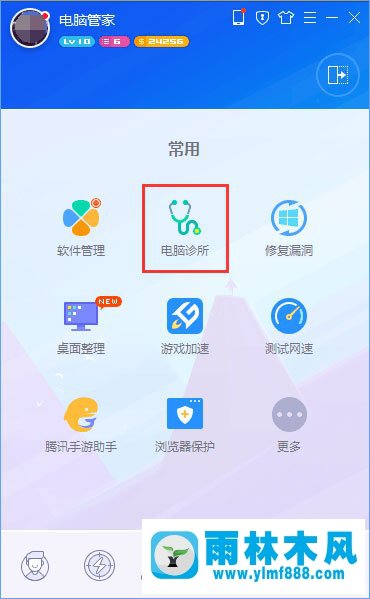
2、进入软件硬件
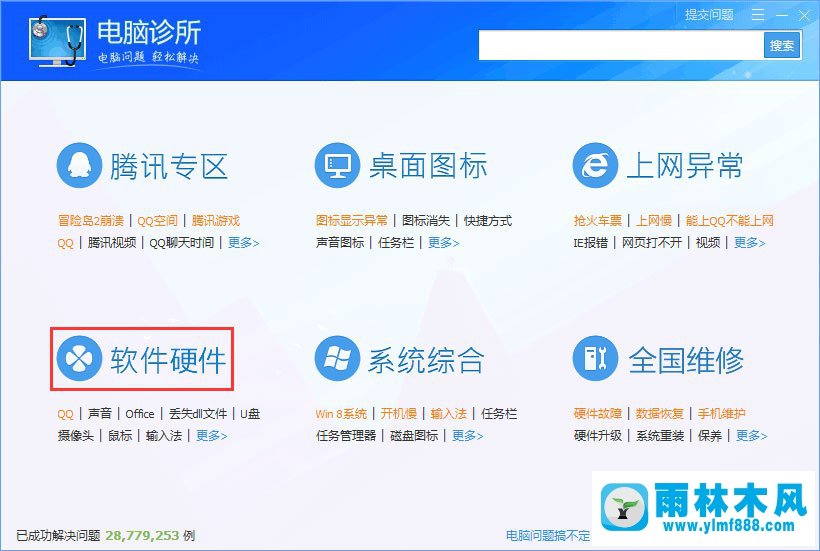
3、点击问题详情,如下图所示
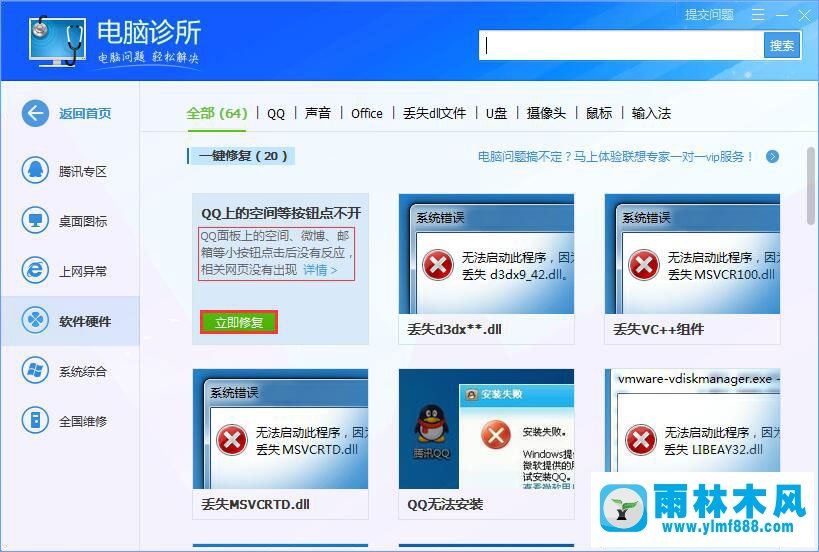
以上就是小编和大家分享的关于win10系统QQ邮箱打不开的具体解决方法,遇到这一问题的用户不用着急,只要用户跟着以上步骤使用电脑管家操作就可以了,所以有需要的用户就赶紧往下看看吧。





